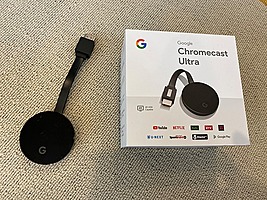Fire TV StickにBluetoothを接続する方法!ヘッドホンやスピーカーで聴く

そんな思いを持っているあなたのために、
この記事では、『Fire TV Stick・Fire TV CubeにBluetoothでデバイスを接続する方法』を解説します。
Fire TV Stickをテレビに接続すると、デフォルトではテレビのスピーカーから音が出ます。
しかし、テレビからではなく、別のデバイスから音声を出したい時もあることでしょう。
夜中など音が出せない時や自分だけの世界に浸って動画鑑賞をしたい時はヘッドホンやイヤホンを使って、テレビではなく別のスピーカーから音を出したい時など。
Fire TV Stick、Fire TV Cubeは、Bluetoothで別の端末から音を出せるので一緒に接続手順を見ていきましょう!
Fire TV StickにBluetoothを接続する方法
Fire TV Stickの音声をテレビのスピーカーではなく、Bluetoothで接続したヘッドホンやスピーカーなどから出す設定方法です。
以下の6ステップでBluetoothを接続できます。
- Fire TV Stickで「設定」を開く
- 「コントローラーとBluetoothデバイス」を選択
- 『Bluetoothデバイスを追加』を選択
- 「その他のBluetoothデバイス」を選択
- 接続するデバイスを選択
- Fire TV StickにデバイスをBluetooth接続完了
それぞれの手順を実際の画像を使って解説していきます。
1.Fire TV Stickで「設定」を開く
Fire TV Stickで設定を開く
まずはじめに、Fire TV Stickのリモコンを操作して、Fire TV Stickの設定画面を開きます。
メニューの一番右側にあります。
2.「コントローラーとBluetoothデバイス」を選択
設定を開く
次に、Bluetoothでデバイスを接続するために、「コントローラーとBluetoothデバイス」の設定を選択して開いてください。
3.『Bluetoothデバイスを追加』を選択
Bluetoothデバイスを追加する
次に、Fire TV StickにBluetoothデバイスを接続するので、「Bluetoothデバイスを追加」を選択します。
4.「その他のBluetoothデバイス」を選択
新しくデバイスを追加する
Fire TV Stickに新しいデバイスをBluetoothで接続するために、「その他のBluetoothデバイス」を選択してください。
ヘッドホン、イヤホン、スピーカー、マウス、キーボード、リモコンなどを新しくBluetoothで接続できます。
5.接続するデバイスを選択
接続先を選択
Fire TV StickにBluetoothで接続したいデバイスをBluetooth接続モードにすると、ここに一覧でデバイス名が表示されます。
Fire TV Stickに接続したいBluetoothデバイスを選択してください。
うまくデバイスが表示できないときは一度キャンセルをして、もう一度デバイスをBluetooth接続モードにして、前の手順の「その他のBluetoothデバイス」を選択してみてください。
6.Fire TV StickにデバイスをBluetooth接続完了
接続が完了
BluetoothデバイスがFire TV Stickに接続が完了しました。
これで、Fire TV Stickから出る音はすべてこのBluetoothデバイスから出すことができるます。
一度接続したデバイスは、一覧からすぐに接続ができ、別のデバイスに切り替えることも可能です。
また、Bluetoothデバイスではなく、テレビのスピーカーから音を出したい時は、Bluetooth接続先のデバイスを選択すると接続が解除されます。
Bluetoothデバイスの切り替え
ペアリングを解除すると、そのデバイスを使うにはもう一度Bluetooth接続の設定をすることになります。
これで、Fire TV Stick、Fire TV CubeにBluetoothデバイスを接続するのは完了です。
Bluetoothを使うときの注意点
Fire TV Stick、Fire TV CubeにBluetoothデバイスを接続して音を出す時、一つだけ注意点があります。
それは、「音声と映像に若干のズレがある」ということです。
アニメや洋画、海外ドラマの吹替だとあまり感じにくいですが、日本語を話している映像と音声の場合、口元と声に若干のズレを感じることがあります。
Bluetoothの仕様上、この音声と映像のズレは仕方のないことと言い切ってしまうこともできますが、違和感を感じる人もいるでしょう。
逆に、ぜんぜん気にならない人もいるでしょうし、アニメや吹替の映像では感じにくいです。
そのため、一度Fire TV Stick、Fire TV CubeをBluetoothで接続して実際に動画を見てチェックしてみることをおすすめします。
Fire TV Stick、Fire TV Cubeにスピーカーを接続してリッチな動画鑑賞を楽しみたいならAmazon Echoをオススメします!
→ Fire TV StickにオススメのEchoとは?組み合わせとは?
まとめ
Fire TV Stick、Fire TV CubeにはBluetoothでデバイスを接続することで、テレビからではなく、ヘッドホンやスピーカーなどから音を出すことができます。
自宅の環境、周辺環境によって使うシーンも増えてくると思うので、一度Bluetoothでデバイスを接続しておくと後々楽に接続できて便利です。
音声と映像のズレは、様々な要因があるので、一度自身の環境でチェックしてみてください。
この記事では、『Fire TV Stick・Fire TV CubeにBluetoothでデバイスを接続する方法』を解説しました。

音楽(洋画・海外ドラマ)、音楽(ポップス、ヒップホップ)が好きな95年生まれ。このサイトVODZOOの姉妹サイト【SOUNDZOO】の運営もしております!